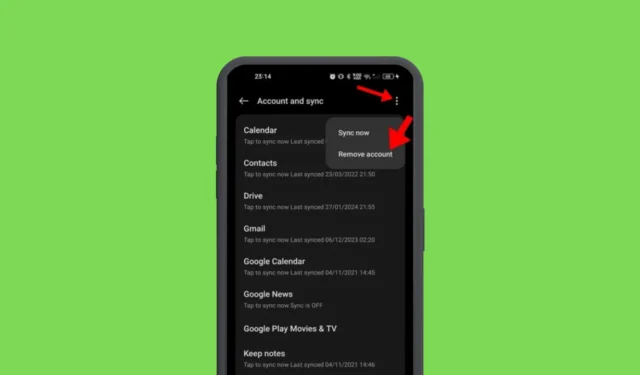
Google Play Store es un destino único para aplicaciones y juegos en Android, pero no tiene una opción para cerrar sesión.
Puede haber ocasiones en las que desee utilizar una cuenta diferente de Google Play Store para descargar aplicaciones y juegos en su dispositivo, pero ¿la opción de cerrar sesión no está disponible? ¿Qué puedes hacer para cambiar de cuenta?
Aunque Google Play Store no tiene la opción de cerrar sesión, algunas soluciones le permiten eliminar completamente su cuenta de Google existente y usar una nueva.
Cómo cerrar sesión en Google Play Store en Android
En este artículo, analizaremos las mejores formas de cerrar sesión en Google Play Store en Android. Empecemos.
1. Eliminar la cuenta de Google de Play Store
Una de las formas más sencillas de cerrar sesión en Google Play Store en Android es eliminar la cuenta de Google. Aquí se explica cómo eliminar su cuenta de Google vinculada con Google Play Store en Android.
1. Inicie Google Play Store en su teléfono Android.

2. Cuando se abra Google Play Store, toque la imagen de perfil en la esquina superior derecha.

3. En el mensaje que aparece, toque la flecha desplegable junto al nombre de su cuenta.

4. En el menú que aparece, seleccione Administrar cuentas en este dispositivo .

5. En la pantalla Administrar cuenta, toque la cuenta que desea eliminar.

6. En la siguiente pantalla, toque Eliminar cuenta .

¡Eso es todo! Ahora, confirma la acción para eliminar la cuenta de Google. Esto cerrará inmediatamente su sesión en Google Play Store.
2. Elimina tu cuenta de Google de la configuración de Android
También puede eliminar su cuenta de Google desde la configuración de Android para cerrar sesión en Google Play Store. Siga los pasos que compartimos a continuación para cerrar sesión en Google Play Store en Android.
1. Inicie la aplicación Configuración en su teléfono inteligente Android.

2. A continuación, desplácese hacia abajo y toque Usuarios y cuentas .

3. En la pantalla Usuarios y cuentas, toque Google .

4. Ahora toque la cuenta de Google vinculada con Play Store.

5. En la siguiente pantalla, toque los tres puntos en la esquina superior derecha. A continuación, toque Eliminar cuenta.

Ahora, confirma la acción para eliminar la cuenta de Google. Una vez eliminado, se cerrará su sesión de Google Play Store inmediatamente.
3. Borre los datos de Google Play Store
Al borrar los datos de Google Play Store, cerrará inmediatamente su sesión en Google Play Store. Así es como puedes borrar los datos de Google Play Store.
1. Mantenga presionado el ícono de la aplicación Google Play Store en su pantalla de inicio y seleccione Información de la aplicación .

2. En la pantalla de información de la aplicación para Google Play Store, seleccione Uso de almacenamiento .

3. En la pantalla Uso de almacenamiento, toque Borrar datos .

¡Eso es todo! Ahora abre Google Play Store. Se le pedirá que inicie sesión nuevamente en Google Play Store.
4. Cierre sesión en Google Play Store usando Buscar mi dispositivo (escritorio)
Este método será particularmente útil si pierde o le roban su teléfono Android. Este cerrará sesión de forma remota en su cuenta de Google Play Store. Esto es lo que debes hacer.
1. Abra el navegador web de su escritorio y visite la página Buscar mi dispositivo .
2. A continuación, inicie sesión en su cuenta de Google.
3. Ahora verá todos los dispositivos conectados con su cuenta de Google.

4. Elija el dispositivo y haga clic en Dispositivo seguro .

¡Eso es todo! Esto bloqueará el dispositivo perdido y cerrará sesión en su cuenta de Google.
5. Cerrar sesión en Google Play Store en el escritorio
La versión de escritorio de Google Play Store, a la que se puede acceder a través de un navegador web, tiene el botón Cerrar sesión. Esto significa que puede cerrar sesión en Google Play Store en su escritorio con un solo clic. Esto es lo que debes hacer.
1. Inicie su navegador web favorito en una computadora de escritorio y visite Google Play Store.
2. A continuación, haga clic en la imagen de perfil en la esquina superior derecha.

3. En el menú que aparece, seleccione Cerrar sesión .

¡Eso es todo! Esto cerrará inmediatamente la sesión de su cuenta de Google en su escritorio.
Estos son algunos de los mejores métodos funcionales para cerrar sesión en Google Play Store en un dispositivo Android. Háganos saber si necesita más ayuda para cerrar sesión en Google Play Store. Además, si esta guía te resulta útil, no olvides compartirla con tus amigos.




Deja una respuesta